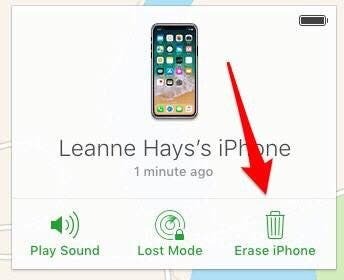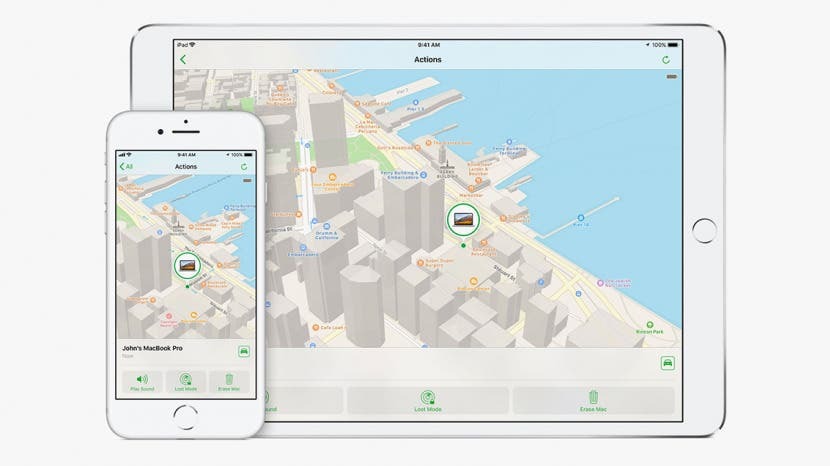
Find min iPhone er en Apple-sikkerhedsfunktion, der kan hjælpe dig med at finde en forsvundet eller stjålet iPhone, iPad eller iPod Touch ved at logge ind på icloud.com eller ved at bruge Find min iPhone-app på en anden iPhone, iPad eller iPod Touch eller på en Mac. Find min iPhone er i bund og grund en iPhone-tracker, der kan hjælpe med at lokalisere din forsvundne enhed, selvom batteriet er dødt eller din telefon er offline. Med Send sidste placering aktiveret, sender din enhed sin placering, når batteriet er ved at dø, så du har et sted at begynde at søge efter det. Jeg kan ikke anbefale stærkt nok, at du følger anvisningerne i denne artikel for at aktivere Find min iPhone og funktionen Send sidste placering. Der er dog tidspunkter, hvor du vil vide, hvordan du deaktiverer Find min iPhone, f.eks. hvis du giver væk eller sælger din enhed. Hvis du undrer dig over, hvordan du slukker Find min iPhone, så læs videre, så gennemgår vi tre måder at udføre processen på, trin for trin.
Relaterede: Sådan finder du din iPhone, selvom den er død (med og uden Find min iPhone)
Du kan slå Find min iPhone fra fra appen Indstillinger på din iPhone, appen Find min iPhone eller icloud.com.
Sådan slukker du Find min iPhone direkte fra din iPhone
Det er virkelig hurtigt og nemt at slukke Find min iPhone, hvis du stadig har din enhed i hånden. Selvfølgelig, hvis du sælger eller forærer din iPhone væk, er der flere ting, du skal gøre for at beskytte dine data. Læs denne artikel for de andre trin, du skal tage.
- Åbn appen Indstillinger.
- Tryk på dit navn øverst på skærmen.
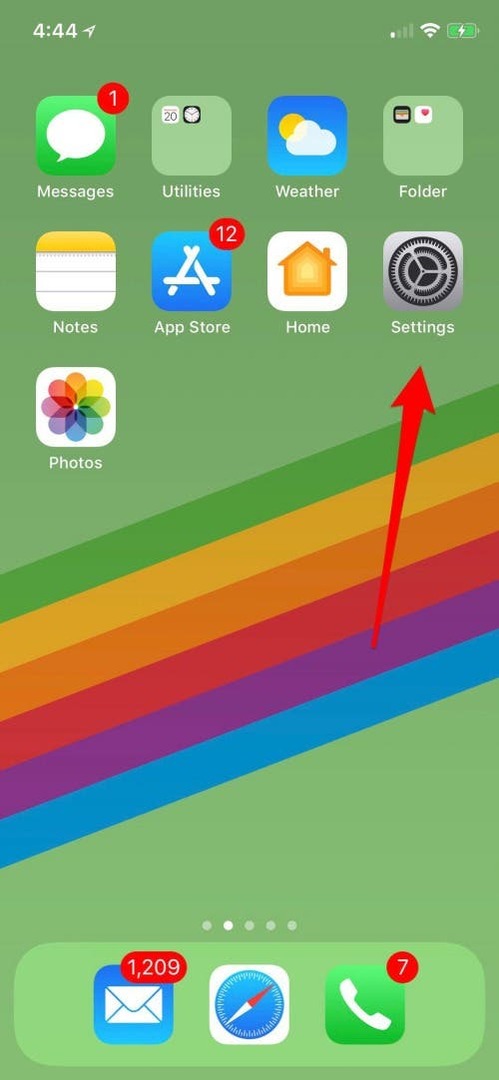
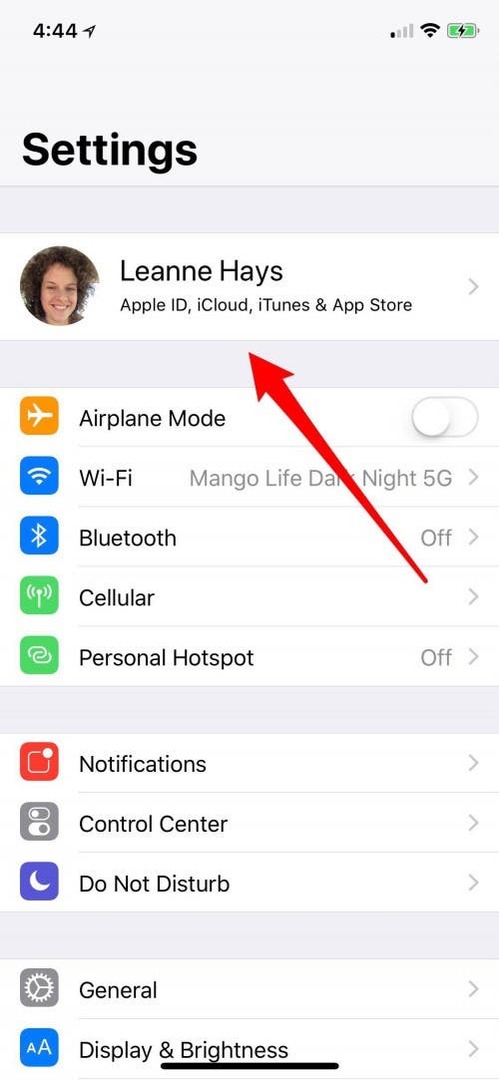
- Tryk på iCloud.
- Rul ned til Find min iPhone, og tryk på den.
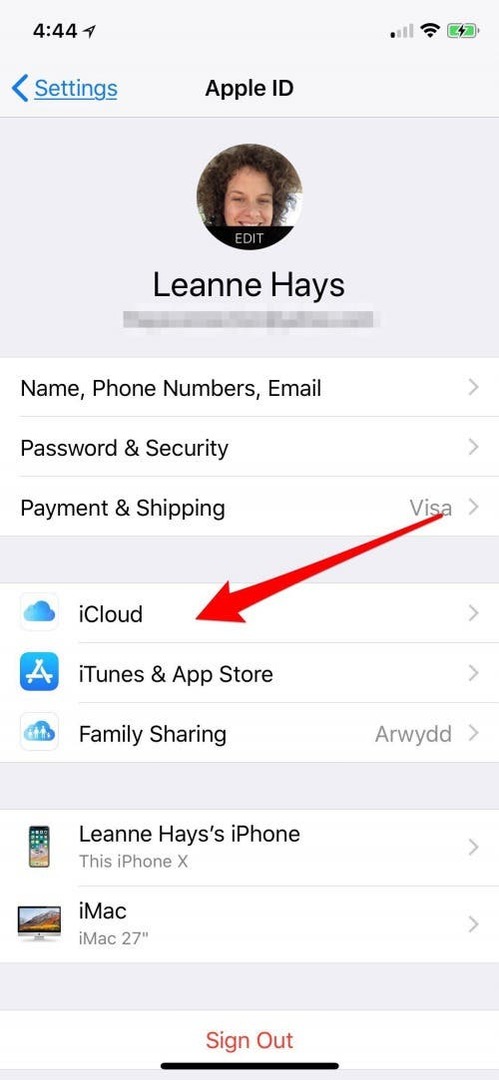
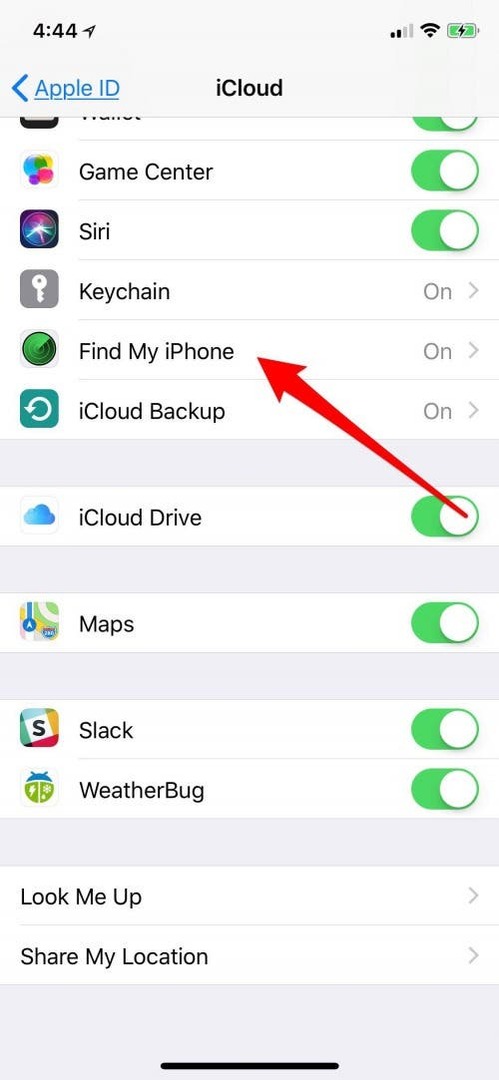
- Slå Find min iPhone fra, og indtast din Apple ID-adgangskode. Send sidste placering vil automatisk blive slået fra.
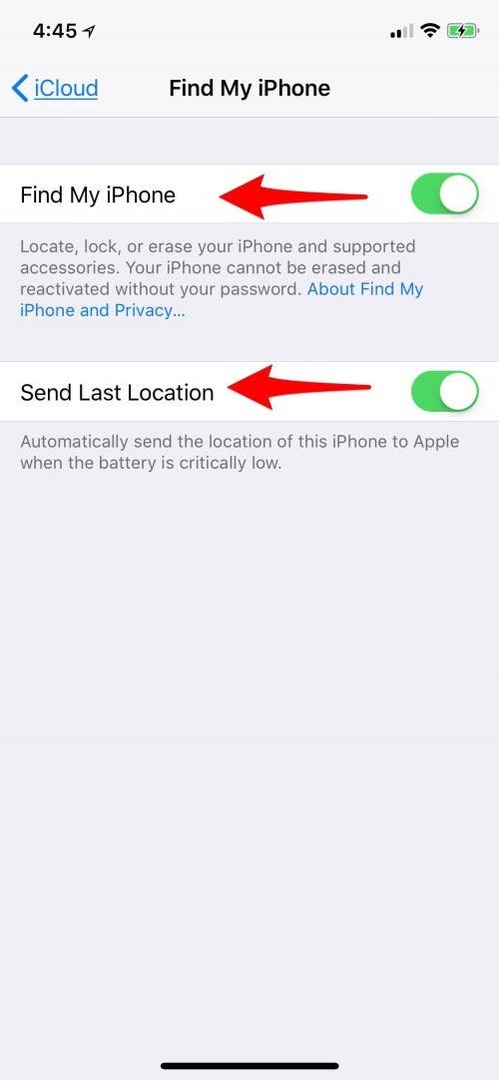
Hvordan slår jeg Find min iPhone fra fra Find min iPhone-appen?
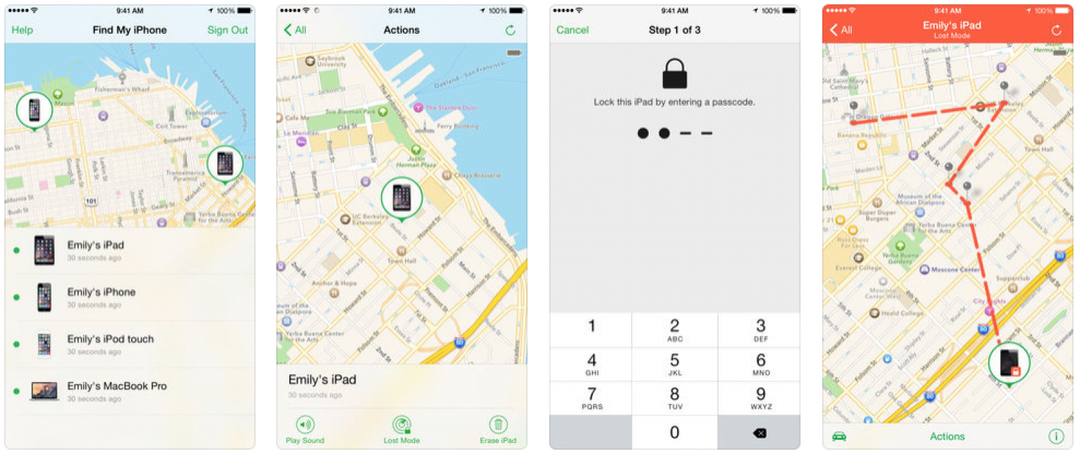
Hvis du ikke har din enhed, kan du bruge appen Find min iPhone på en Mac eller en anden iOS-enhed. Deaktivering af Find min iPhone fra denne app sletter også din enhed. Hvis du kun vil slå Find min iPhone fra og ikke slette hele din enhed, skal du følge instruktionerne for at deaktivere funktionen fra Indstillinger i stedet. Sådan slår du Find min iPhone fra fra appen:
- Åbn Find min iPhone-appen.
- Vælg den enhed, du vil slette.
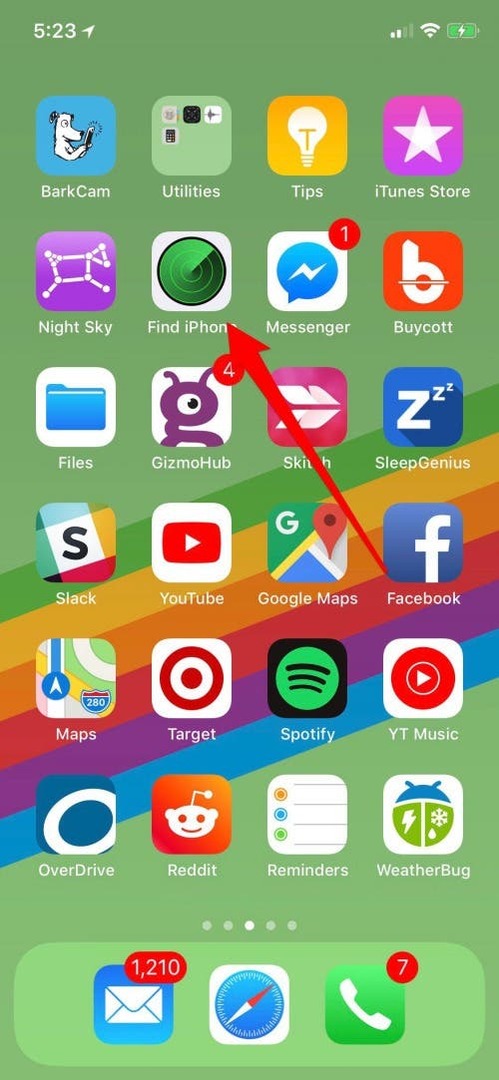
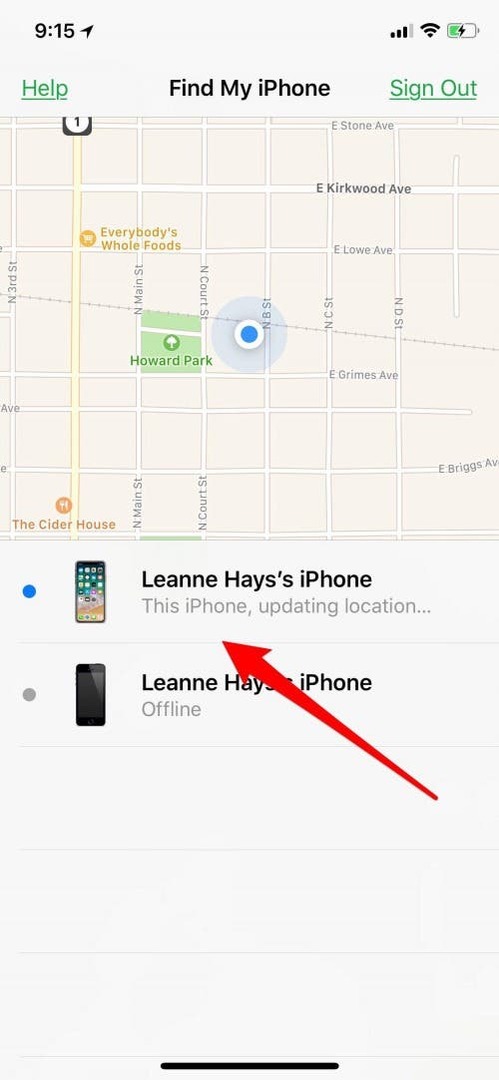
- Tryk på Handlinger.
- Tryk på Slet iPhone.
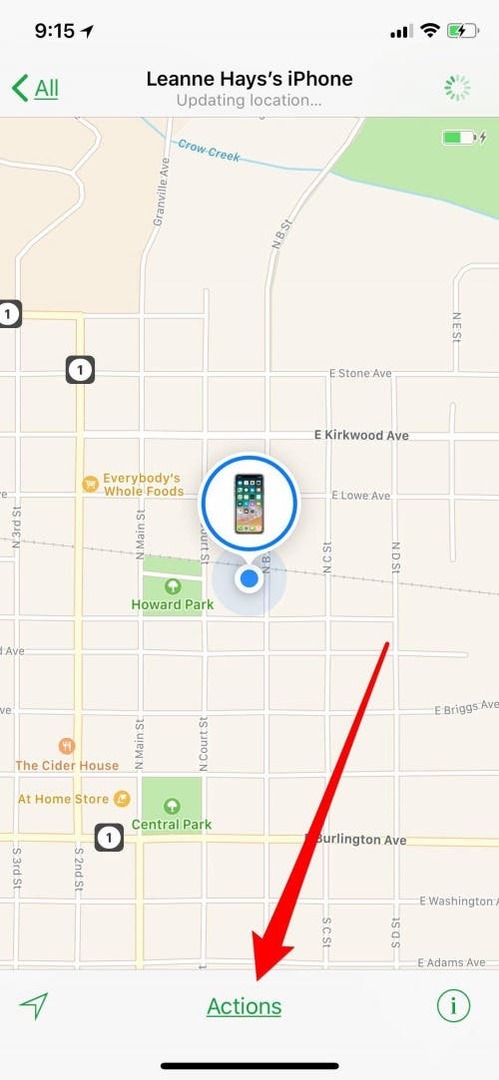
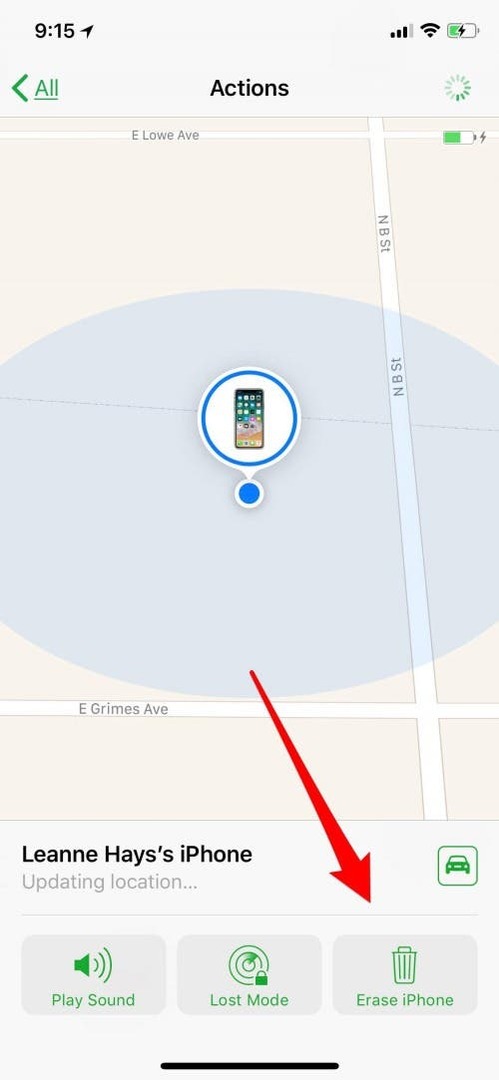
Sluk Find min iPhone fra icloud.com
Hvis du ikke har din iPhone længere og ikke har en Mac eller anden iOS-enhed og stadig gerne vil logge din gamle enhed ud af Find min telefon, kan du gøre dette fra icloud.com. Husk, at dette ikke kun vil logge din enhed ud af Find min iPhone, men også slette alle indstillinger og data på enheden, gendan den til fabriksindstillingerne og gør den klar til dens nye ejer. Sørg for, at du har sikkerhedskopieret alle dine data og indstillinger, før du går i gang med denne proces!
- Log ind icloud.com med dit Apple ID og din adgangskode. Hvis din enhed er beskyttet af to-faktor-godkendelse, skal du også indtaste den sekscifrede kode, Apple sender dig.
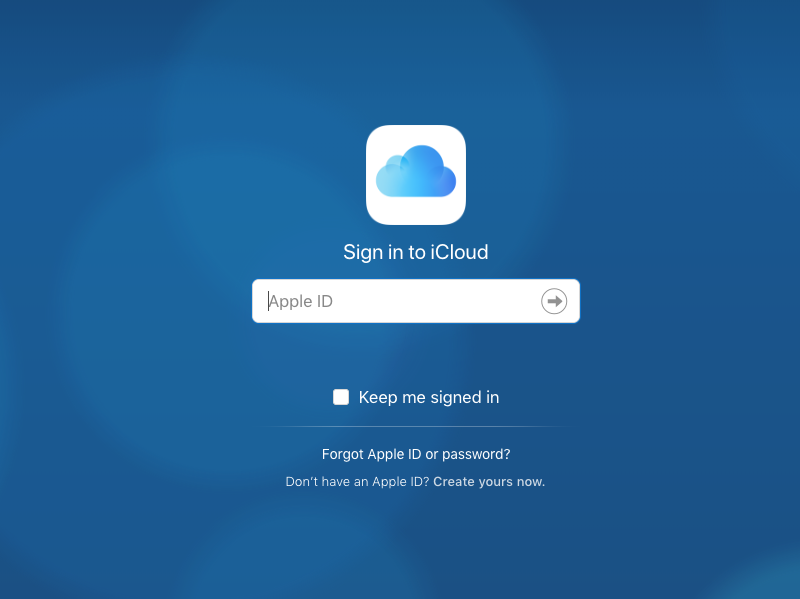
- Tryk på Find iPhone-ikonet.
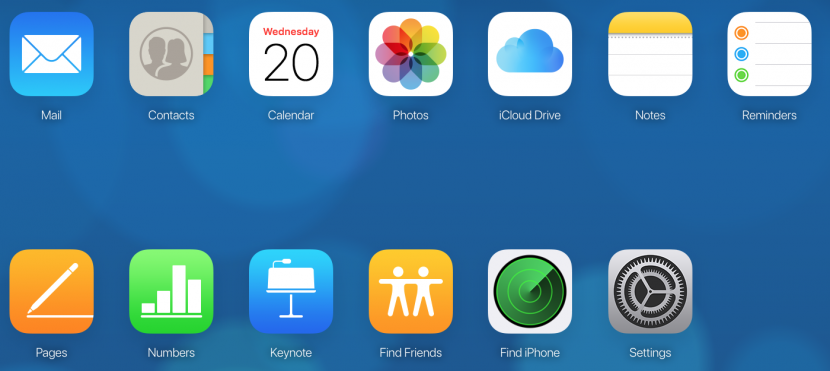
- Du bliver bedt om at indtaste din adgangskode igen; Apple prøver virkelig hårdt på at holde dine enheder sikre!
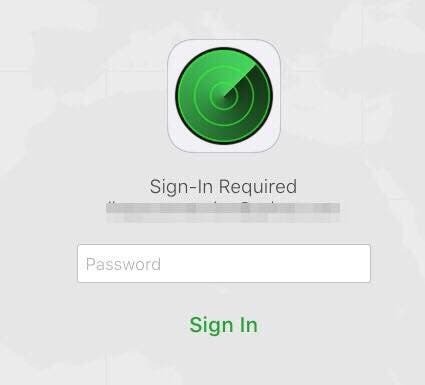
- Tryk på menuen Alle enheder øverst på skærmen, og vælg derefter den enhed, du vil deaktivere Find min iPhone på.
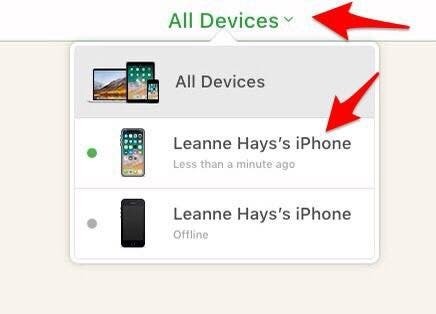
- Tryk på Slet iPhone, og vælg derefter Fjern fra konto.